Hal yang Anda Butuhkan:
Agar berhasil menginstal server media Plex, Anda perlu,
- Kartu microSD (16GB atau lebih) dengan gambar Raspbian OS di-flash.
- Komputer papan tunggal Raspberry Pi 3.
- Hard drive USB berdaya sendiri atau USB thumb drive yang cukup besar untuk menyimpan file media.
- Konektivitas internet di Raspberry Pi menggunakan kabel Wi-Fi atau LAN.
- Raspberry Pi dikonfigurasi untuk terhubung dari jarak jauh melalui SSH atau VNC Viewer.
- Pengisi daya ponsel Android untuk menyalakan Raspberry Pi.
Saya telah menulis artikel tentang menginstal Raspbian di Raspberry Pi dan mengaktifkan SSH dan VNC di Raspberry Pi. Pastikan untuk memeriksanya di sini di LinuxHint.com jika perlu.
Menghubungkan ke Raspberry Pi:
Pertama, hubungkan semua komponen yang diperlukan ke Raspberry Pi Anda dan nyalakan.
Sekarang, untuk terhubung ke Raspberry Pi Anda dari jarak jauh melalui SSH, jalankan perintah berikut:
$ssh pi@IP_ADDR_RPICATATAN: Di sini, ganti IP_ADDR_RPI dengan alamat IP Raspberry Pi.
Anda juga dapat terhubung ke Raspberry Pi Anda melalui VNC jika Anda ingin berinteraksi dengannya secara grafis. Untuk melakukannya, Anda perlu mengunduh dan menginstal VNC Viewer dari RealVNC (https://www.realvnc.com/en/connect/download/viewer/).
Setelah Anda menginstalnya, cukup ketik alamat IP Raspberry Pi Anda dan tekan
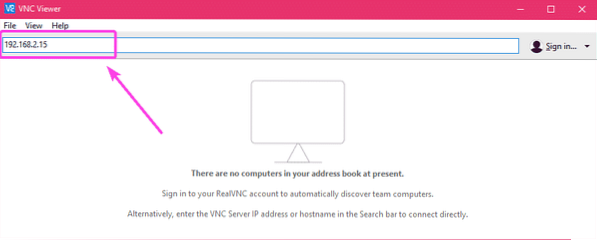
Sekarang, ketik kredensial Anda dan klik baik.
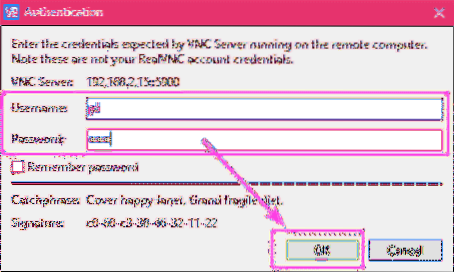
Anda harus terhubung.
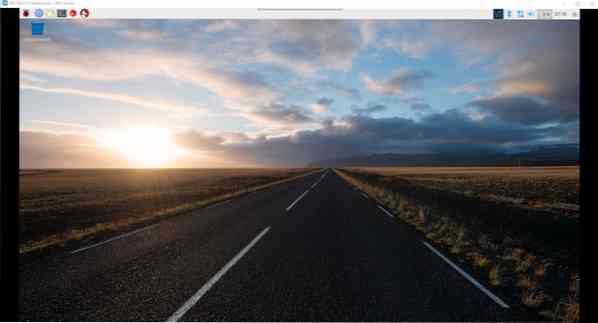
Memasang Hard Drive Eksternal atau USB Thumb Drive:
Sebelum Anda melangkah lebih jauh, inilah saat yang tepat untuk memasang hard drive eksternal USB self-powered atau USB thumb drive pada perangkat Raspberry Pi 3 Anda.
Pertama, masukkan hard drive atau USB thumb drive pada komputer papan tunggal Raspberry Pi 3 Anda.
Jika Anda menggunakan OS Raspbian Standar (dilengkapi dengan lingkungan desktop grafis), maka perangkat harus dipasang secara otomatis. Tetapi jika Anda menggunakan Raspbian versi minimal, mungkin tidak demikian. Anda harus memasang perangkat penyimpanan atau memblokir perangkat secara manual.
Jika Anda menggunakan minimal Raspbian, pertama-tama buat titik mount (misalkan /media/pi/Media) dengan perintah berikut:
$ sudo mkdir -p /media/pi/MediaSekarang, pasang hard drive eksternal atau USB thumb drive ke /media/pi/Media sebagai berikut:
$ sudo mount /dev/sda1 /media/pi/MediaJika Anda me-reboot Raspberry Pi Anda, maka Anda harus melakukan langkah-langkah ini lagi. Jika Anda ingin memasang hard drive eksternal atau USB thumb drive Anda secara otomatis, Anda dapat melakukannya menggunakan using /etc/fstab mengajukan.
Edit saja /etc/fstab file dan tambahkan baris berikut ke akhir file.
/dev/sda1 /media/pi/Media vfat default 0 0Sini, vfat adalah tipe sistem file. vfat kompatibel dengan sistem file FAT di Windows.
Jika mau, Anda dapat menggunakan sistem file lain. Saya lebih suka sistem file vfat/FAT karena kompatibel dengan Windows, Mac, Linux, dan Android. Jadi Anda dapat menambahkan file media ke hard drive eksternal Anda dari setiap perangkat yang Anda miliki di rumah Anda.
Menginstal Plex di Raspberry Pi 3:
Sekarang Anda dapat terhubung ke Raspberry Pi Anda dari jarak jauh, mari instal server media Plex di dalamnya.
Pertama, buka Terminal dan perbarui cache repositori paket APT dengan perintah berikut:
$ sudo apt update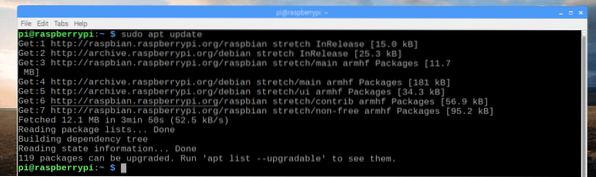
Sekarang, instal apt-transport-https paket dengan perintah berikut:
$ sudo apt install apt-transport-https -yMungkin sudah diinstal seperti dalam kasus saya my. Jika tidak, itu akan diinstal.

Server media Plex tidak tersedia di repositori paket resmi Raspbian. Jadi, Anda harus menginstalnya dari repositori paket pihak ketiga Dev2Day.de.
Sekarang, tambahkan kunci GPG dari Dev2Day.de package repositori dengan perintah berikut:
$ wget -O - https://dev2day.de/pms/dev2day-pms.gpg.kunci | sudo apt-key add -
Kunci GPG harus ditambahkan.
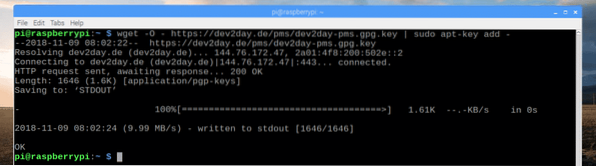
Sekarang, tambahkan repositori paket Dev2Day dengan perintah berikut:
$ echo "deb https://dev2day.de/pms/ peregangan utama" |sudo tee /etc/apt/sources.daftar.h/pm.daftar

Sekarang, perbarui lagi cache repositori paket APT sebagai berikut:
$ sudo apt update
Cache repositori paket APT harus diperbarui.
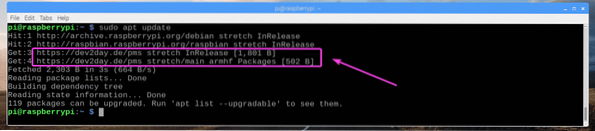
Sekarang, instal server media Plex dengan perintah berikut:
$ sudo apt-get install plexmediaserver-installer
Server media Plex sedang diinstal.
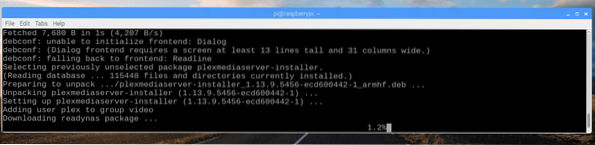
Server media Plex harus diinstal.
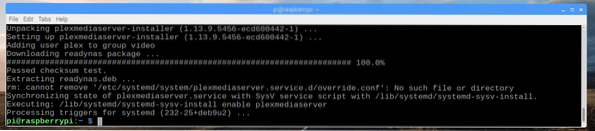
Mengakses Server Media Plex:
Sekarang server media Plex diinstal, Anda dapat mengaksesnya dari browser web web.
Buka browser web dan kunjungi http://IP_ADDR_RPI:32400/web
CATATAN: Perubahan IP_ADDR_RPI ke alamat IP Raspberry Pi Anda.
Anda harus diarahkan ke halaman berikut. Di sini, Anda harus masuk ke server media Plex.
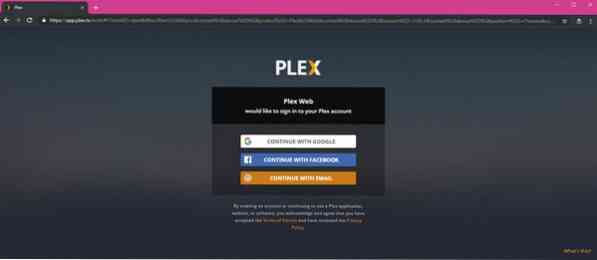
Setelah Anda masuk, klik MENGERTI!.
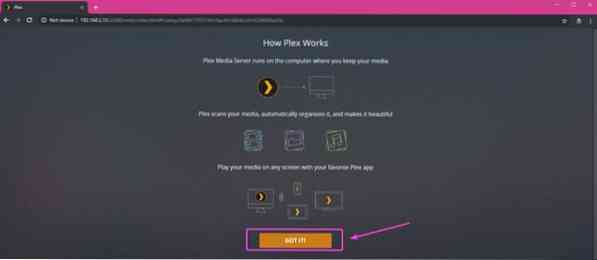
Sekarang, atur nama untuk server media Plex Anda dan klik LANJUT.
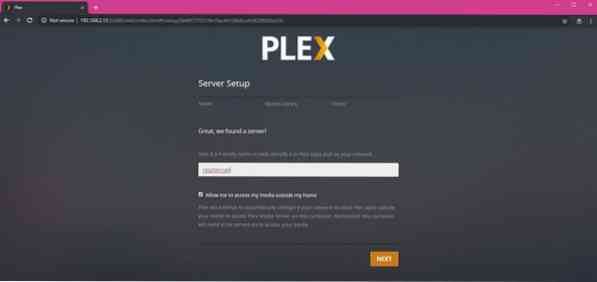
Sekarang, Anda dapat menambahkan file media ke perpustakaan Anda. Untuk melakukannya, klik TAMBAHKAN PERPUSTAKAAN.
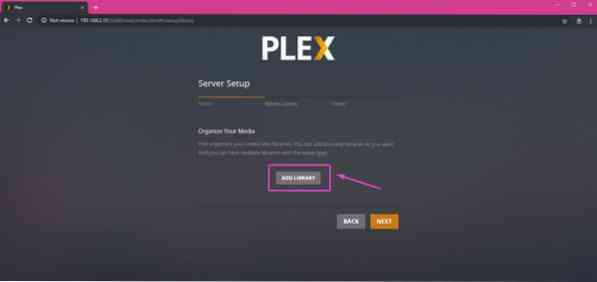
Sekarang, pilih jenis media yang ingin Anda tambahkan, ketik nama dan bahasa dan terakhir, klik click LANJUT.
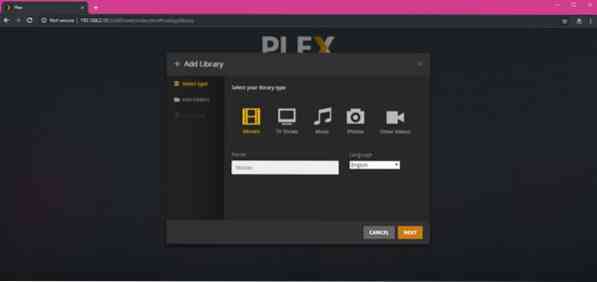
Sekarang, klik BROWSER UNTUK FOLDER MEDIA untuk memilih direktori tempat hard drive eksternal atau USB thumb drive Anda dipasang.
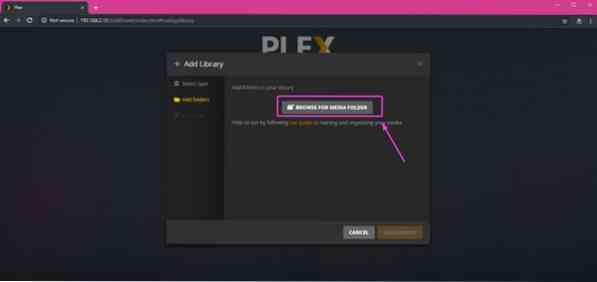
Pemilih file akan muncul. Cukup pilih folder tempat file media Anda berada dan klik MENAMBAHKAN.
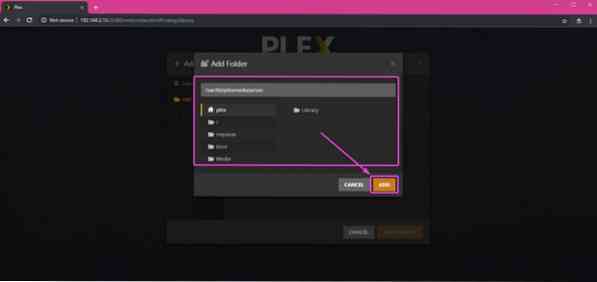
Anda juga dapat mengklik Maju tab dan konfigurasikan beberapa opsi untuk perpustakaan media Anda. Setelah selesai, klik TAMBAHKAN PERPUSTAKAAN.
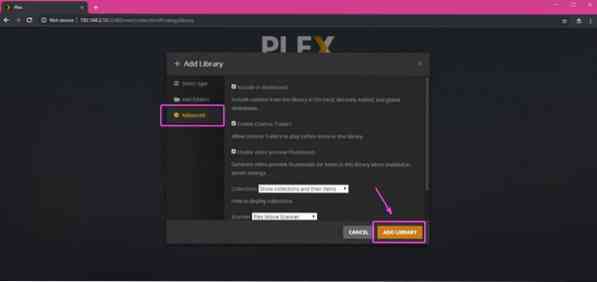
Perpustakaan harus ditambahkan seperti yang Anda lihat. Anda dapat menambahkan perpustakaan sebanyak yang Anda inginkan. Setelah selesai, klik LANJUT.
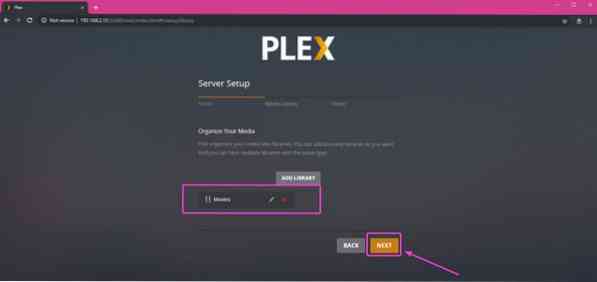
Sekarang, Anda akan melihat halaman berikut. Anda dapat mengklik DAPATKAN APLIKASI PLEX untuk mengunduh aplikasi Plex yang berjalan secara native di komputer atau perangkat seluler Anda. Jika Anda tidak ingin melakukannya, Anda masih dapat mengakses server media Plex dari web. Setelah selesai, klik SELESAI.
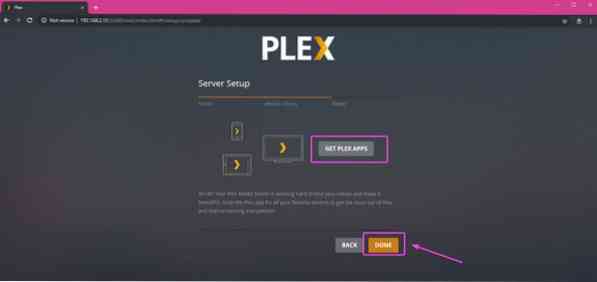
Setelah selesai, Anda akan melihat dasbor server media Plex seperti pada gambar di bawah. Saya tidak memiliki media di hard drive eksternal saya saat ini, jadi itu tidak menunjukkan apa-apa. Tapi itu harus mencantumkan semua file media dari hard drive atau USB thumb drive Anda dengan cara yang diformat dengan baik di sini.
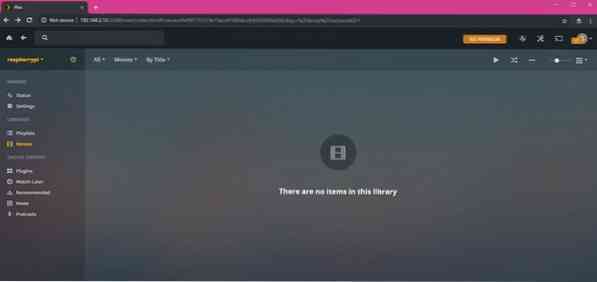
Jadi, begitulah cara Anda menginstal server media Plex di Raspberry Pi 3. Terima kasih telah membaca artikel ini.
 Phenquestions
Phenquestions


